İçindekiler
Windows 10, Microsoft tarafından piyasaya sürülen en yeni ve en güvenilir işletim sistemidir. Ancak, platformun yapı kalitesi ve işlevselliğine rağmen, kullanıcılar dünya çapında çok sayıda hata bildirmiştir. En yaygın olanlardan biri, sistem açılırken ekranın kararmasıdır. Siyah veya boş ekranın bildirildiği ve kullanıcıların kafasını karıştıran başka senaryolar da vardır.
Sorunu anlamak ve düzeltmek için, buna neyin neden olabileceğini bilmek çok önemlidir. Bu makale sizi sorunun ayrıntıları ve çözümleri konusunda adım adım yönlendirir.
Windows 10'da Siyah veya Boş Ekranın Nedenleri
Windows 10'da ekranın kararmasına neden olan çeşitli farklı faktörler olabilir. Diğer kullanıcılar, rastgele tanımlanamayan hatalardan grafik sürücüsü yükleme hatalarına kadar bu soruna yol açan sorunları tespit etmişlerdir. Sorunun arkasındaki kesin neden bir kullanıcıdan diğerine değişebilirken, şu ana kadar tespit edilen bazı nedenler aşağıda verilmiştir:
- Kurulum devam ederken: Cihazlar arasında kapsamlı veri koleksiyonlarının taşınması, Windows kurulum kurulumu devam ederken siyah ekrana neden olabilir,
- Video çıkışı farklı bir kaynağa yönlendiriliyor: Video çıkış kablosu, TV veya ek bir ekran sürücüsü gibi başka bir kaynağa takılmış olabilir. Bu, önceki sisteminizdeki ekran yapılandırmaları yeni sisteme etkili bir şekilde taşınmadığında meydana gelir,
- Harici cihazlar: Bu, soruna neden olan en yaygın faktördür. Aygıt sürücülerinin yüklenmesi sırasında veya fare ya da klavye gibi harici bir aygıt takıldığında oluşan hatalar ekranın tamamen kararmasına neden olabilir,
- Sürücüler güncelleniyor: Güncel olmayan sürücüler güncellenirken siyah ekran sorununa neden olabilir.
Bunların soruna neden olabilecek sorunlardan sadece birkaçı olduğunu unutmamak önemlidir. Diğer kullanıcılar kurulum sırasında farklı noktalarda sorun yaşayabilir.
Kaynağı vurgulamak çok önemlidir çünkü uygun çözüm buna bağlı olarak değişir. Aşağıda, Windows 10'unuzda sorunu nasıl çözeceğinize dair ayrıntılar yer almaktadır.
- Siyah ekran sorununuz yalnızca YouTube için gerçekleşiyorsa bu kılavuza göz atın.
Windows 10'da Siyah Ekranı Düzeltme
Kullanıcılar Windows 10 sistemlerinde çeşitli aşamalarda siyah veya boş ekranlar bildirdiler. Sonuç olarak, her durum farklı şekilde ele alınmalı ve bir çözüm önerilmelidir. Bu nedenle, burada bazı nedenlere yönelik adım adım çözümler bulunmaktadır:
Düzeltme #1: Kurulum Devam Ederken
Kurulum devam ederken Windows 10 ekranı kararabilir. Ancak, bu mutlaka sistemin kapandığı veya çöktüğü anlamına gelmez. Kurulum arka planda çalışıyor olabilir ve yalnızca ekran kararmış olabilir.
Bu konuda tek çözüm beklemektir ve hatırı sayılır bir süre beklemeniz gerekecektir. 3 ila 4 saat sonra ekran canlanmazsa, sistemi zorla kapatmanız ve her şeye yeniden başlamanız gerekecektir.
Adım 1:
Kurulum tamamlanmadan önce çökerse ve ekran kararırsa bilgisayarı kapatmak için güç düğmesini basılı tutun.
Adım 2:
Bu işlem tamamlandıktan sonra, yazıcılar, denetleyiciler, harici sabit sürücüler gibi cihaza bağlı tüm çevre cihazlarını çıkarın.
Adım 3:
Yaklaşık 60 ila 90 saniye bekleyin ve ardından başka herhangi bir aygıtı yeniden bağlamadan bilgisayarı açın. İdeal olarak, çökme küçük bir sorunsa sistem önyükleme yapmalı ve yükleme işlemini tamamlamalıdır.
Ancak, sistem yine de çökerse, Windows 10 işletim sistemini yüklemek için önyüklenebilir bir USB flash sürücü gibi farklı bir kaynak kullanın.
Düzeltme #2: Video Çıkışı Farklı Bir Kaynağa Yönlendiriliyor
Video çıkışının yeniden yönlendirildiğine dair önemli bir ipucu, oturum açma ekranından önce ekranın kararmasıdır. Bunun tek neden olmayabileceğini, ancak siyah ekrana neden olabilecek potansiyel bir sorun olduğunu unutmamak önemlidir.
Zaman zaman Windows 10'da video sürücüsü değişebilir ve çıkış HDMI veya VGA gibi farklı bir bağlantı noktasına yönlendirilebilir.
- Anahtarlama bağlantıları : Monitörünüzün veya görüntü çevre biriminizin uygun şekilde çalışıp çalışmadığını doğrulamak için farklı bir görüntü birimi takabilirsiniz.
2. Çıkış ayarlarının doğrulanması : Klavyenizde Windows simgesi + P tuşlarına aynı anda basın ve farklı ekran modları arasında geçiş yapmak için enter tuşuna basın. Doğru seçeneği seçmeden önce birkaç kez 'Enter' tuşuna basmanız gerekecektir.

3. Ekran algılanmadı : Windows 10 diğer durumlarda ekranı algılamayabilir. Bunu düzeltmek için klavyede Windows tuşu + Ctrl + Shift + B tuşlarına basarak ekranı açabilirsiniz.
Düzeltme #3: Güvenli Mod Kullanma
Yukarıdaki seçeneklerden hiçbiri işe yaramazsa, sisteminizi Güvenli Mod'da yeniden başlatın ve sorunu çözün. Aşağıda bunun nasıl yapılacağına dair adım adım bir kılavuz verilmiştir.
Windows 10'unuzu Güvenli Mod'da başlatmanın birkaç yolu vardır. Seçeceğiniz işlem, oturum açma ekranından sonra veya önce siyah veya boş bir ekranla karşılaşıp karşılaşmadığınıza bağlı olacaktır. İlk durumda, aşağıda verilen adımları izleyin.
Adım 1:
Bilgisayarınızı başlatın.
Adım 2:
Oturum açma ekranı görüntülendiğinde, Shift tuşunu basılı tutun ve Güç simgesine tıklayın. Yeniden Başlat'ı seçin.
Oturum açma penceresi görünmeden önce ekran kararırsa aşağıdaki adımları izleyin.
Adım 1:
İlk mavi Windows logosu göründüğünde, güç düğmesine basın ve sistemi yeniden başlatın. Windows 10 otomatik onarımına girmek için bu adımı üç kez tekrarlayın.
Adım 2:
Üç seçenekli bir 'bir seçenek seçin' ekranı görünecektir.

Adım 3:
Bu menü altında, Sorun Giderme seçeneğine dokunun. Bu sizi aşağıdaki ekrana yönlendirecektir.

Adım 4:
Gelişmiş seçenekler altında 'Başlangıç Ayarları' da dahil olmak üzere altı seçenek olacaktır.

Adım 5:
'Yeniden Başlat' düğmesine tıklayın.

Adım 6:
'Yeniden Başlat'a bastıktan sonra, başka bir Başlangıç Ayarları penceresi görünecektir. 'Ağ ile Güvenli Mod'a girmek için bu ekranda 5 veya F5 tuşuna basın.

Bu, sistemi Güvenli Mod'da yeniden başlatacaktır. Güvenli Mod, Windows'un yalnızca en gerekli programların çalıştığı ve diğer her şeyin devre dışı bırakıldığı minimalist bir sürümüdür. Siyah veya boş ekran sorununun bilgisayarda çalışan bir şeyden kaynaklanıp kaynaklanmadığını tespit etmenizi sağlar.
Güvenli Mod'a girdikten sonra, burada anlatılan sorun giderme adımlarını izlemeye devam edebilirsiniz.
Ayrıca bakınız: Windows 10'da Uzak Masaüstü Nasıl Etkinleştirilir
Düzeltme #4: Harici Aygıtlar
Sisteminize takılı farklı çevresel aygıtlar zaman zaman sisteminizin çökmesine neden olabilir. Sorunun kaynağını belirlemek için manuel bir prosedür izlemeniz gerekecektir çünkü bu, kök nedene ulaşmanın en etkili yollarından biridir.
Adım 1:
Tüm harici cihazların bağlantısını kesin.
Adım 2:
Bilgisayarınızı yeniden başlatın.
Adım 3:
Hangisinin soruna neden olduğunu belirlemek için her bir cihazı tek tek yeniden bağlayın.
Adım 4:
Aygıt bilindiğinde, sorunu çözmeye yardımcı olması için güncellenmiş sürücüleri yükleyin.
Düzeltme #5: Sürücüleri Güncelleme
Bu bölümde sürücüler bir bütün olarak ele alınacaktır. Bunun nedeni, farklı donanımların sürücüleriyle ilgili çeşitli sorunların ortaya çıkabilmesi ve çözümlerin de benzer şekilde güncellemelerden yeniden yüklemelere veya geri almalara vb. kadar değişiklik göstermesidir:
Ekran Bağdaştırıcısı Sürücüsünü Değiştirme:
Ekran sürücüsü birçok şekilde düzeltilebilir veya değiştirilebilir. Bunlar arasında sürücüyü tamamen yeniden yüklemek ve geri almak veya güncellemek yer alır. Tüm seçeneklere aynı menüden erişilebilir; ancak her birinin kullanılabilir olup olmadığı özel sistem koşullarınıza bağlı olacaktır. Aşağıda ayrıntılar verilmiştir:
Adım 1:
Güçlü kullanıcı menüsüne erişmek için Windows tuşu + X'e basın. Burada "Aygıt Yöneticisi "ne tıklayın.

Adım 2:
Bir sonraki pencerede, 'Ekran bağdaştırıcıları' bölümünü genişletin.

Adım 3:
Görüntülenen adaptöre sağ tıklayın. Aşağıdaki seçenekleri sunan bir açılır menü açılacaktır.
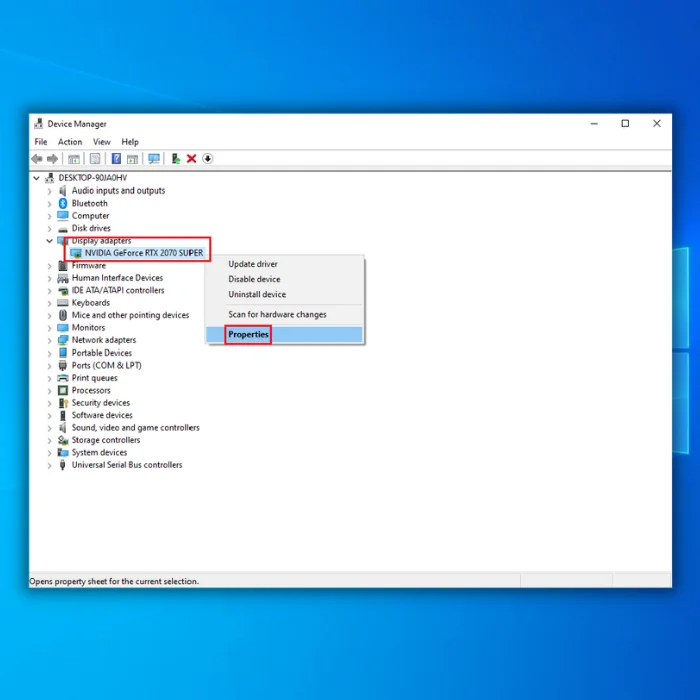
Adım 4:
Şimdi seçim yapabileceğiniz bazı seçenekler var. Sürücüyü güncellemeyi veya kaldırmayı seçebilirsiniz. Kaldırırsanız, sistem sürücüyü çevrimiçi olarak bulamazsa sürücüyü CD gibi harici bir kaynaktan manuel olarak yeniden yüklemeniz gerekeceğini unutmamak önemlidir.
Diğer bir seçenek de sürücüyü önceki bir sürüme geri döndürmektir, bu da yalnızca önceki bir sürüm güncellendiğinde kullanılabilir. Bir sürücüyü geri döndürmek için açılır menüden 'Özellikler'i seçin. 'Sürücü' sekmesi altında aşağıdaki seçim görünecektir.
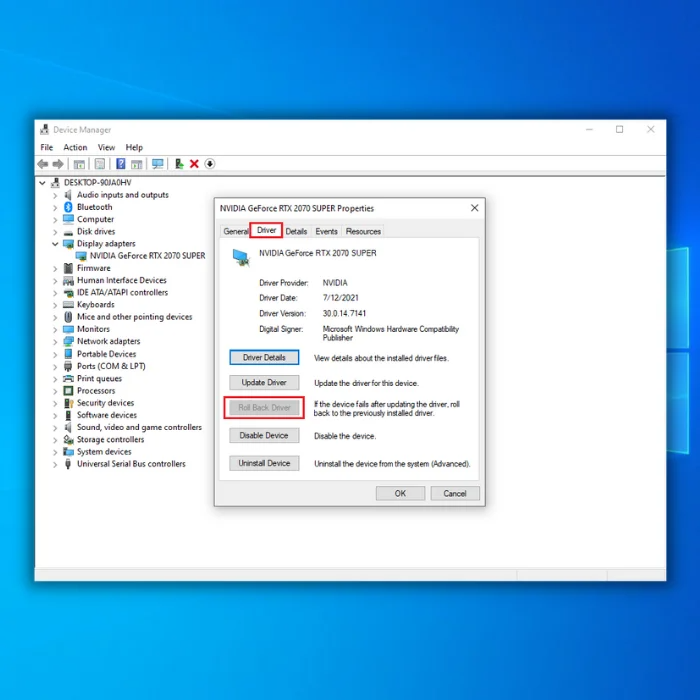
Önceki sürümler mevcut değilse, seçenek gri olacaktır. Sürücüyü güncellemeniz, kaldırmanız ve yeniden yüklemeniz gerekecektir.
Siyah veya Boş Ekran Sorunlarına Neden Olan Diğer Sorunlar
Windows 10'da siyah ekrana neden olan çeşitli başka sorunlar da vardır. Kullanıcılar bu potansiyel faktörlerden bahsettiğine göre, bunların nasıl düzeltileceğini belirtmekte fayda var.
Hızlı Başlangıç Çökmesi
Windows 10, yeni bir özellik olan "Hızlı Başlatma" ile tanıtıldı. Bu, sistemin oldukça hızlı bir şekilde açılmasını sağlayarak artan performansla kullanıcı deneyimlerini geliştirdi. Ancak kullanıcılar, sistem açılır açılmaz siyah ekran sorunları bildirdiler.
Bu nedenle, uzmanlar bu özelliği sorunun arkasındaki ana suçlu olarak tanımladılar. Bu sorunu çözmenin bir yolu Hızlı Başlatma'yı devre dışı bırakmaktır ve işte nasıl yapılacağı.
Adım 1:
Güvenli veya normal modda Denetim Masası'nı açın.
Adım 2:
'Sistem Güvenliği'ne gidin.
Adım 3:
'Güç seçenekleri'ne tıklayın.
Adım 4:
Sol bölmede, 'Güç düğmesinin ne yapacağını seçin' seçeneğine tıklayın.

Adım 5:
'Şu anda kullanılamayan ayarları değiştir'i seçin. Bu, ilgili izinleri ve programlamış olabileceğiniz parolaları gerektiren idari bir eylemdir.
Adım 6:
Yukarıda belirtilen seçeneğe tıkladığınızda aşağıdaki pencere görüntülenecektir. 'Hızlı başlatmayı aç (önerilen)' seçeneğinin işaretli olduğunu görebilirsiniz. Bu kutunun işaretini kaldırın.

Adım 7:
'Değişiklikleri Kaydet' üzerine tıklayın.
Adım 8:
Görevi tamamlamak için sistemin yeniden başlatılması gerekecektir.
Özetlemek gerekirse
Çeşitli platformlarda çeşitli nedenler bildirilmiştir. Her sorunu ele almak imkansız olsa da, en yaygın olanlardan bazıları ve bunların çözümleri hazırdır.
Burada listelenen sorun giderme adımlarından hiçbiri işinize yaramazsa, sistem geri yüklemeyi denemelisiniz. Daha fazla bilgi için sistem geri yükleme hakkındaki bu kılavuzu izleyin.
Windows Otomatik Onarım Aracı Sistem Bilgileri
Sistem Bilgileri - Makineniz şu anda Windows 7 çalıştırıyor
- Fortect işletim sisteminizle uyumludur.
Tavsiye edilir: Windows Hatalarını onarmak için bu yazılım paketini kullanın; Fortect System Repair. Bu onarım aracının bu hataları ve diğer Windows sorunlarını çok yüksek verimlilikle tanımladığı ve düzelttiği kanıtlanmıştır.
Şimdi İndirin Fortect Sistem Onarımı
- Norton tarafından onaylandığı gibi %100 güvenli.
- Sadece sisteminiz ve donanımınız değerlendirilir.
Sıkça Sorulan Sorular
Ölüm pencerelerinin siyah ekranı nasıl düzeltilir?
Windows bilgisayarınızda siyah ölüm ekranıyla karşılaşıyorsanız, deneyebileceğiniz birkaç olası düzeltme vardır. İlk olarak, bilgisayarınızı yeniden başlatmayı deneyebilirsiniz. Bu işe yaramazsa, bilgisayarınıza takılı tüm harici aygıtları çıkarmayı ve ardından yeniden başlatmayı deneyebilirsiniz. Bu seçeneklerden hiçbiri işe yaramazsa, F8 tuşuna basarak bilgisayarınızda Güvenli Mod'a erişmeyi deneyebilirsinizbilgisayar açılırken.
Bozuk Windows siyah ekran ölümüne neden olabilir mi?
Siyah ölüm ekranı, bozuk bir Windows işletim sisteminin neden olabileceği bir sorundur. Windows işletim sistemi bozulduğunda, siyah ölüm ekranının oluşmasına neden olabilir. Bir virüs, bozuk bir Kayıt Defteri veya bir donanım sorunu dahil olmak üzere çeşitli şeyler bu soruna neden olabilir.
Donanımdan sıfırlama siyah ölüm ekranını düzeltebilir mi?
Siyah ölüm ekranının donanım hasarından yazılım sorunlarına kadar birçok olası nedeni vardır. Donanımdan sıfırlama bu sorunlardan bazılarını çözebilir, ancak garantili bir çözüm değildir. Sorunun nedenine bağlı olarak, donanımdan sıfırlama sorunu çözmek yerine sadece maskeleyebilir. Bazı durumlarda, donanımdan sıfırlama sorunu daha da kötüleştirebilir.
Windows 10 siyah ölüm ekranını düzeltebilir mi?
Windows 10'un Ölümün Siyah Ekranını düzeltip düzeltemeyeceğine dair kesin bir cevap yoktur. Bunun nedeni, siyah veya boş ekranın nedeninin değişebilmesidir; bu nedenle, düzeltme de değişecektir. Bazı durumlarda, basit bir yeniden başlatma sorunu çözebilirken, diğerlerinde daha karmaşık bir çözüm gerekebilir. Ancak, başvurmadan önce Windows 10'un yerleşik sorun giderme araçlarını denemeye her zaman değerdaha sert önlemlere başvurdu.
Siyah ekran hatasını nasıl düzeltirim?
Siyah veya boş ekran hatanıza neden olabilecek birkaç şey vardır. İlk olarak, video sürücünüzün güncel olup olmadığını kontrol etmek isteyeceksiniz. Değilse, grafik kartı üreticinizin web sitesinden en son sürücüyü indirebilirsiniz. Ardından, monitörünüzün doğru çözünürlüğe ve yenileme hızına ayarlandığından emin olun. Değilse, ekran ayarlarınızdan değiştirebilirsiniz.
Windows ekranım neden aniden siyah oldu?
Windows ekranınızın aniden siyah olmasının olası bir nedeni, bilgisayarınızın bir donanım veya yazılım arızası yaşıyor olmasıdır. Bu tür bir arıza, bilgisayarınızın siyah bir ekran görüntülemesine neden olabilir ve elektrik kesintisi, bozuk bir ekran bağdaştırıcısı sürücüsü veya bozuk bir sistem dosyası gibi çeşitli faktörlerden kaynaklanabilir. Bu sorunu yaşıyorsanız, yeniden başlatmanız önerilirbilgisayarınızı açın ve mevcut olabilecek güncellemeleri kontrol edin.
Siyah ekran ölümüne ne sebep olur?
Siyah ekran ölümünün birkaç olası nedeni vardır. Bir olasılık, ekranın grafik kartından sinyal almamasıdır. Kart ile ekran arasındaki gevşek bir bağlantı veya arızalı bir grafik kartı buna neden olabilir. Diğer bir olasılık, ekranın kapalı veya bekleme modunda olmasıdır. Bu, güç tasarrufu ayarları, kötü sürücüler veya aşağıdaki gibi çeşitli faktörlerden kaynaklanabilirdonanım sorunları.
Windows'ta siyah ekrandan nasıl kurtulurum?
Windows aygıtınızda siyah bir ekranla karşılaşıyorsanız, bunun birkaç olası nedeni vardır. Görüntü sürücünüzdeki bir sorun, video bağdaştırıcınızdaki bir sorun veya monitörünüzdeki bir sorun buna neden olabilir. Görüntü sürücünüzü güncellediyseniz ve hala siyah bir ekran görüyorsanız, video bağdaştırıcısı sürücülerinizi kaldırıp yeniden yüklemeyi deneyin. Bu sorunu çözmezse, şunu deneyinMonitörünüzü bilgisayarınızdaki farklı bir video bağlantı noktasına bağlayın.
Boş ekrandan güvenli mod Windows 10'a nasıl geçilir?
Windows 10'u başlatmakta sorun yaşıyorsanız, güvenli modda deneyebilirsiniz. Bunu boş bir ekrandan yapmak için Gelişmiş Başlangıç Seçenekleri menüsüne erişmeniz gerekir. Bunu yapmak için, Başlat menüsünde Yeniden Başlat seçeneğine tıklarken Shift tuşunu basılı tutun. Gelişmiş Başlangıç Seçenekleri menüsüne girdikten sonra, Sorun Gider> Gelişmiş seçenekler> Başlangıç Ayarları> Yeniden Başlat'ı seçin.
Windows 10'u boş bir ekranla ve imleç olmadan nasıl geri yükleyebilirim?
Kendinizi Windows 10 cihazınızda boş bir ekran ve imleç yokken bulursanız, deneyebileceğiniz birkaç olası düzeltme vardır. İlk olarak, "Windows tuşu" ve "L" tuşlarını aynı anda basılı tutmayı deneyin. Bu, oturum açma ekranını getirmelidir. Bu işe yaramazsa, cihazı güç kaynağından çıkarmayı ve ardından tekrar takmayı deneyin.

